こんにちは、中川です。
昔はSkypeをよく使っていましたが、最近はZoomばかりです。
有料版にして、録画もできるようにしてあります^^
さて、今日はパソコンを使ってZoomにはじめて参加する方法を解説いたします。
Zoom会議に参加する方法
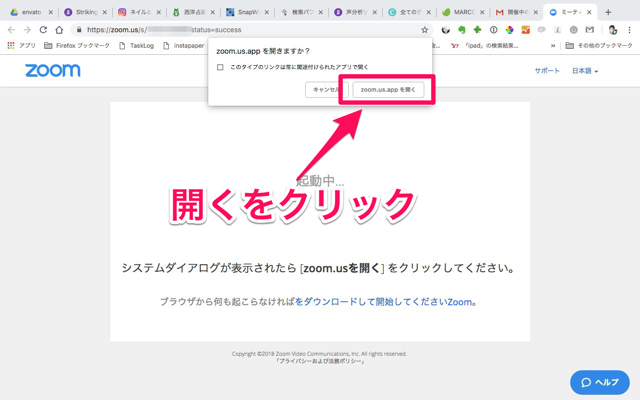
まず主催から送られてくるZoom会議専用のURLをクリックしましょう。
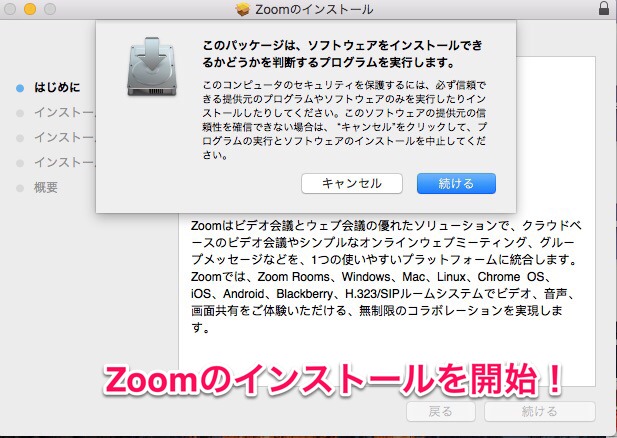
初めてZoom会議に参加する場合は、Zoomのインストールが促されるので、そのままZoomをインストールしましょう。
おそらく、そのままZoom会議が開始されます。
しばらく待っても始まらない場合は、再度ZoomのURLをクリックしましょう。
Zoom会議で質問をする方法
Zoom会議で質問する方法は2つあります。 パソコン版でも同じです。
手を上げて質問をする
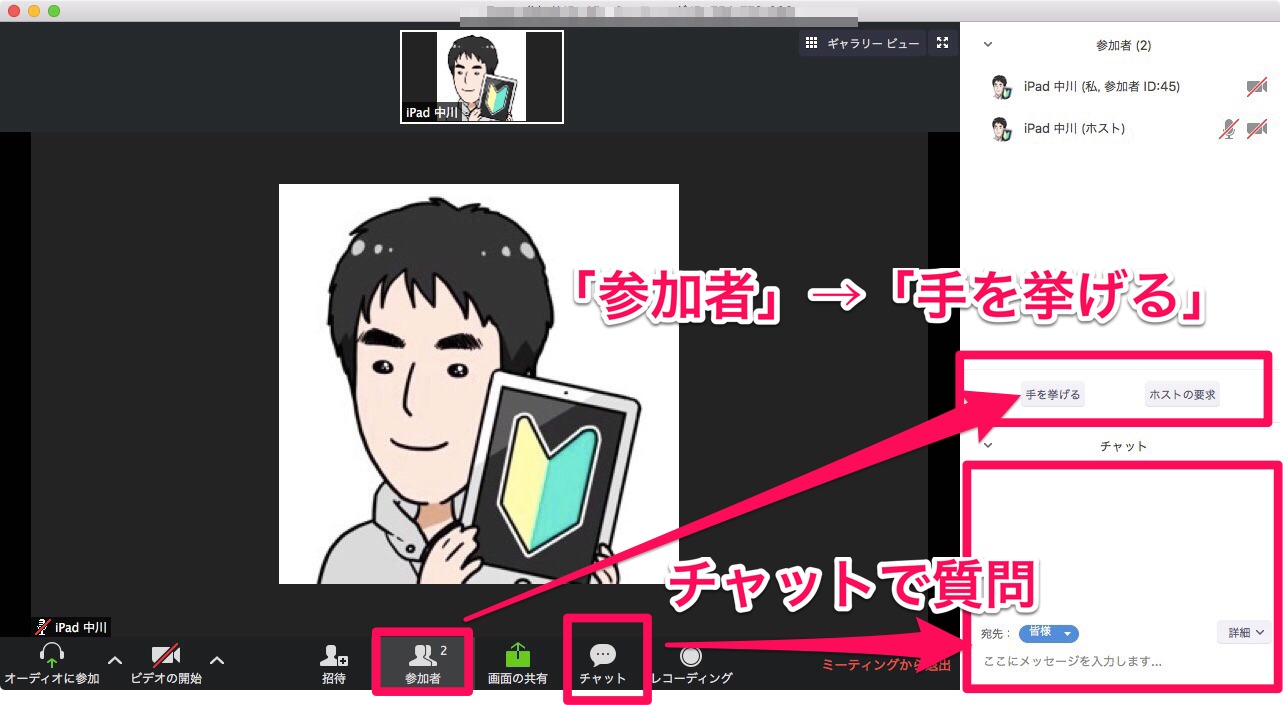
一つは手を上げて、質問をします。
メニューバーの「参加者」という箇所をクリックすると、参加者一覧が表示されます。
ここに「手を挙げる」というボタンがあるので、クリック。
これで手を上げて、主催者に質問の意思がある事が示されます。
あとは、主催者の指示に従いましょう。
チャットで質問をする
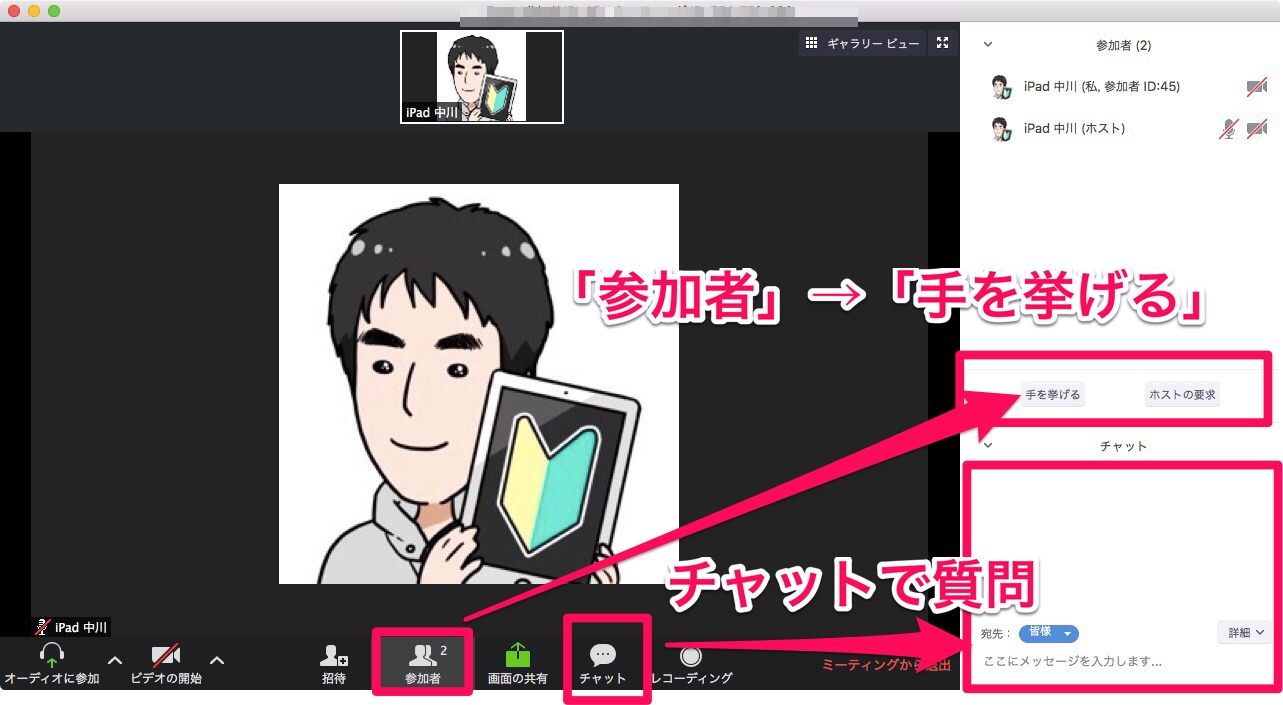
もう一つは、チャットで質問をします。
メニューの中に「チャット」という箇所があるのでクリックします。
すると、チャットのパネルが開きます。ここで、直接質問をしましょう。
質問を受け付けてくれるかどうかは、主催者次第です。
Zoom会議に参加する上の注意点
次にZoom会議に参加する上での注意点です。
パソコンにマイク、スピーカー、Webカメラが搭載しているか確認する
パソコンでZoom会議に参加する場合、以下の3点を事前に確認しましょう。
- マイク
- スピーカー
- Webカメラ
マイクが無いと、主催者から発言を求められたときに相手にあなたの声が主催者に聞こえません。
スピーカーが無いと、セミナー内容が全く聞こえない事になります。YouTubeなどを再生して音が出るかで確認しましょう。
Webカメラが無いと、相手にあなたの顔が見せられないので、顔を見ながらおはなしする事ができないです。
勝手にマイクやビデオをオンにしない
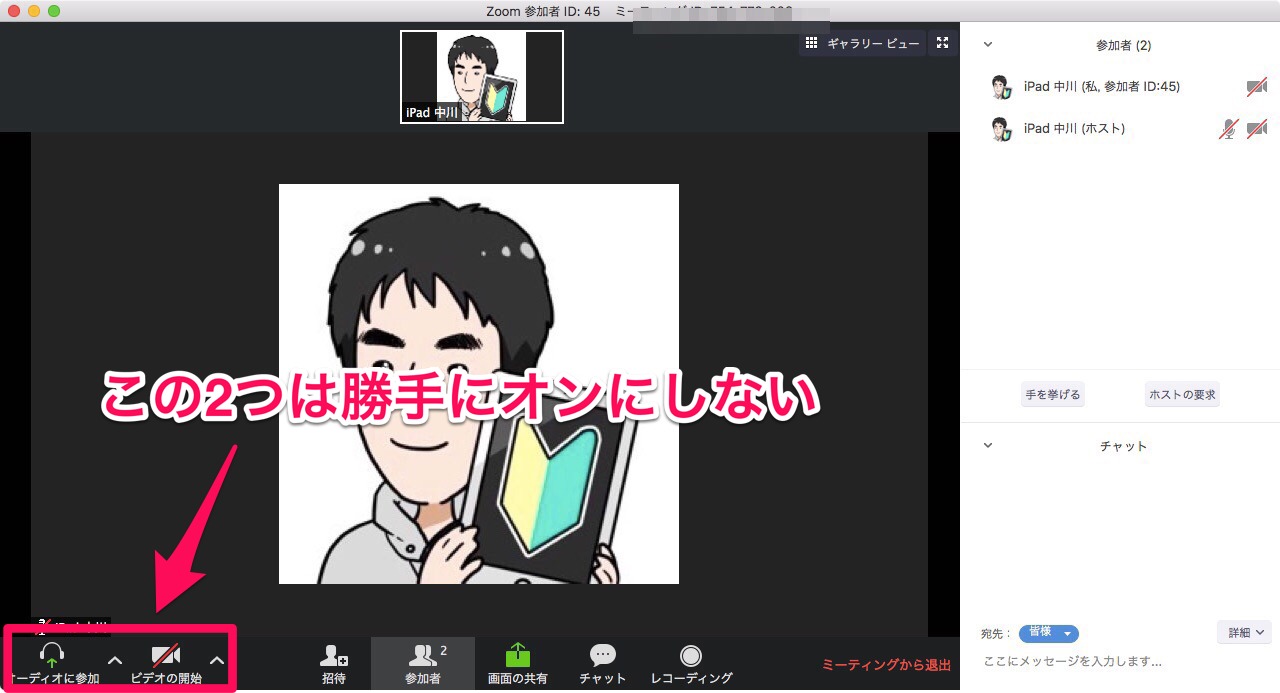
次の注意点は、zoom会議がはじまってからの注意点です。
マイクを勝手にオンにするのは、やめましょう。
画面左端のマイクのマークがオンオフです。
マイクをオンにしてしまうと、あなたの声や生活音などがセミナー参加者全員に聞こえてしまいます。
セミナーの邪魔になってしまうので、マイクを勝手にオンにするのはやめましょう。
画面に勝手に落書きしない
主催者が画面共有を行った際に、ペンのマークが出るときがあります。
これは、共有画面に落書きをすることができます。
ただし、これもセミナー参加者全員に見れてしまいます。
自分だけの画面だと思い込み、勝手に落書きをしてしまうとセミナー参加者全員の迷惑になります。
これも勝手に行うことはやめましょう。


ZOOM Cloud Meetings 3.5.12
分類: ビジネス,仕事効率化
価格: 無料 (Zoom)


